Řešení problémů při spuštění aplikace GeForce Experience
Nikdy předem nebudete hádat, kdy určitý program odmítne pracovat. Totéž platí NVIDIA GeForce Experience . Selhání tohoto provozovatele digitální zábavy je pozorováno poměrně často. Naštěstí jsou ve většině případů problémy řešeny bez velkých obtíží.
Obsah
Problémy s autorunem
Za prvé, měli byste zvážit důvody, proč systém odmítá spustit program v pasivním režimu, jak by měl dělat za normálních podmínek. Systém zpravidla přidává postup při spuštění při každém spuštění počítače. Pokud se tak nestane, mělo by to být řešeno.
Příčina 1: Odstraňte úlohu od spuštění
První věc, kterou je třeba zkontrolovat, je ztracený mechanismus automatického přidávání spouštěcího procesu do GeForce Experience při spuštění. Problém je v tom, že tento proces má specifický systém ochrany, protože většina programů, které běží autoload, nevidí GeForce Experience. A jako důsledek toho často nemůže ani zapnout ani vypnout.
Existují dva způsoby. První z nich je zkusit zkontrolovat data pro autoload. Například v CCleaner .
- V programu musíte jít do sekce "Nástroje" .
- Zde je třeba přejít na podkapitolu "Startup" .
- Po výběru této položky se zobrazí seznam všech programů, které jsou zahrnuty ihned po spuštění operačního systému. Pokud je zaznamenán proces NVIDIA GeForce Experience, měli byste zkontrolovat, zda je aktivován.
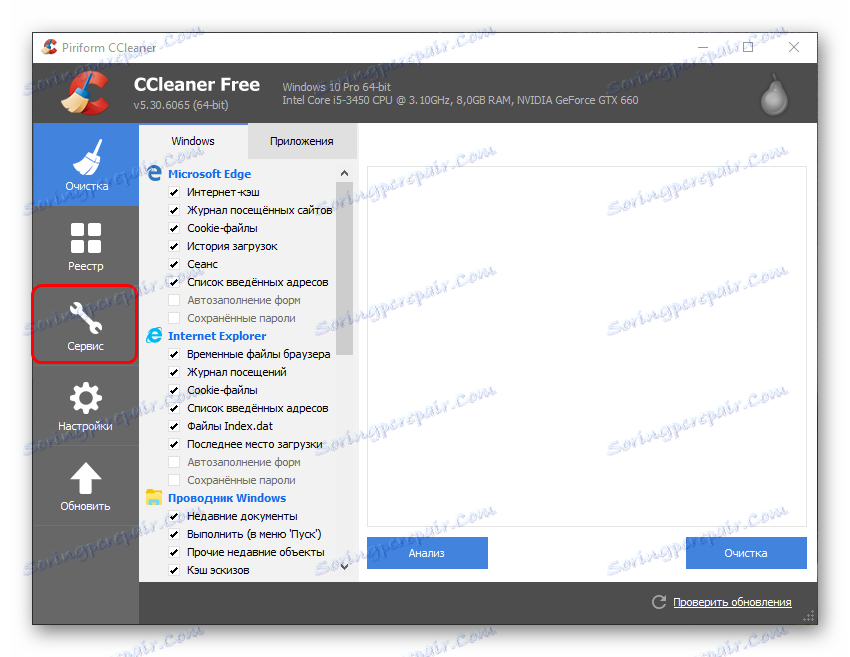
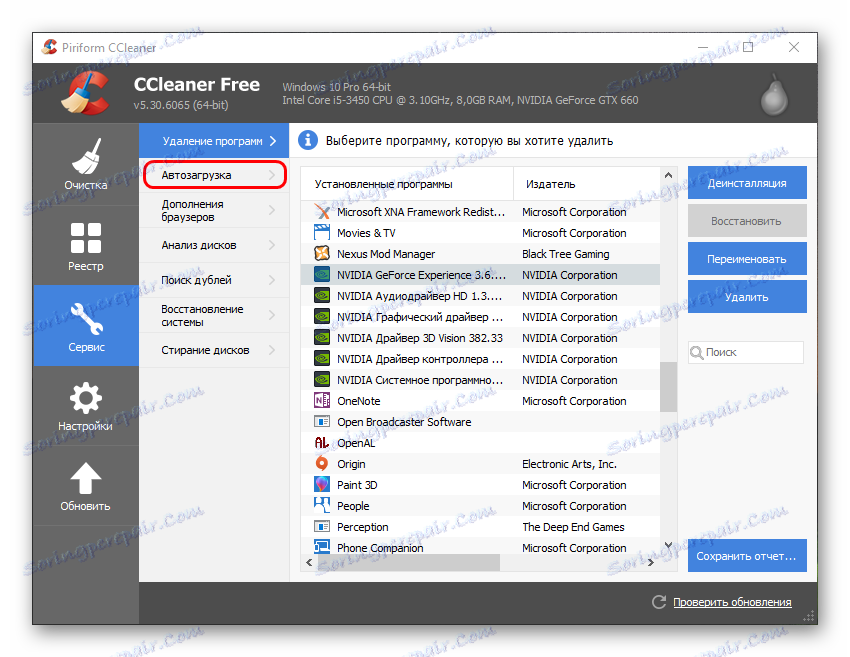
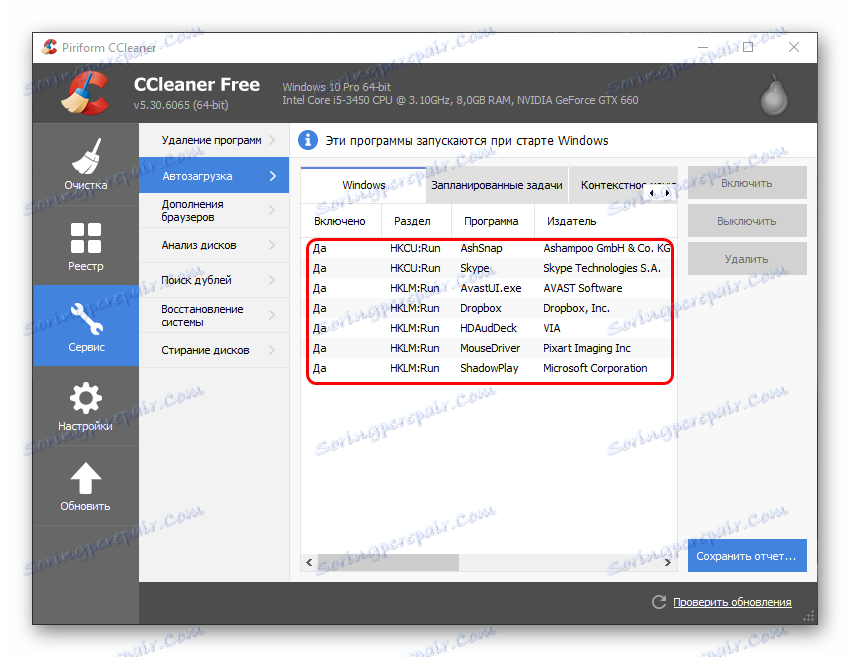
Pokud se proces nezobrazí, může napomoci úplná reinstalace tohoto softwaru.
- Chcete-li to provést, musíte stáhnout nejnovější ovladače z oficiálních stránek společnosti NVIDIA.
Zde budete muset vyplnit formulář s uvedením modelu a série grafické karty a operačního systému.
- Poté bude k dispozici odkaz na stažení ovladačů.
- Při spuštění staženého souboru se provede rozbalení materiálů pro instalaci ovladačů a softwaru.
- Ihned poté se instalátor automaticky spustí. Zde byste měli vybrat "Vlastní instalace" .
- Uživatel zobrazí seznam komponent, které budou nainstalovány. Mělo by se zkontrolovat, zda zaškrtnutí zaškrtnutí u GeForce Experience stojí za to.
- Poté je třeba zkontrolovat políčko "Čistá instalace" . Tím se vymažou všechny předchozí verze softwaru.
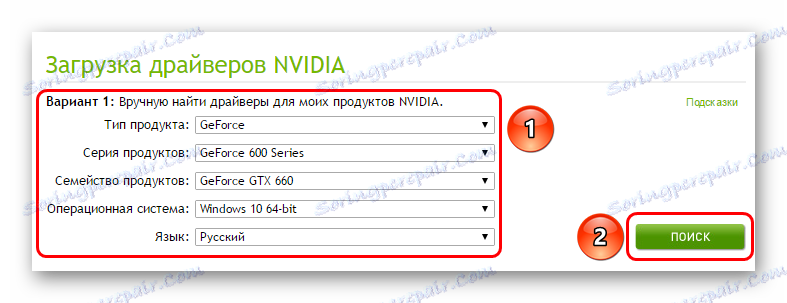
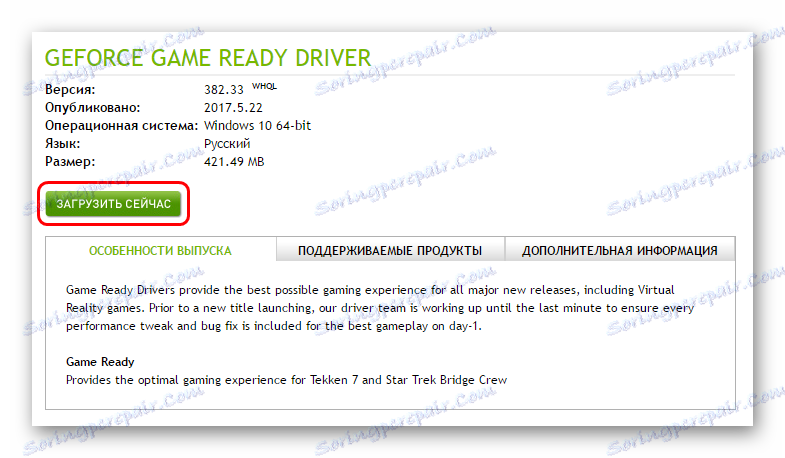
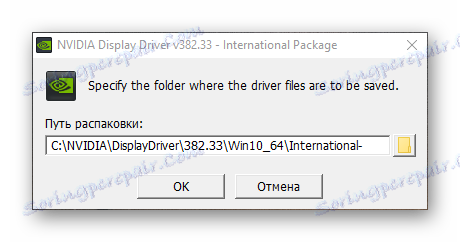
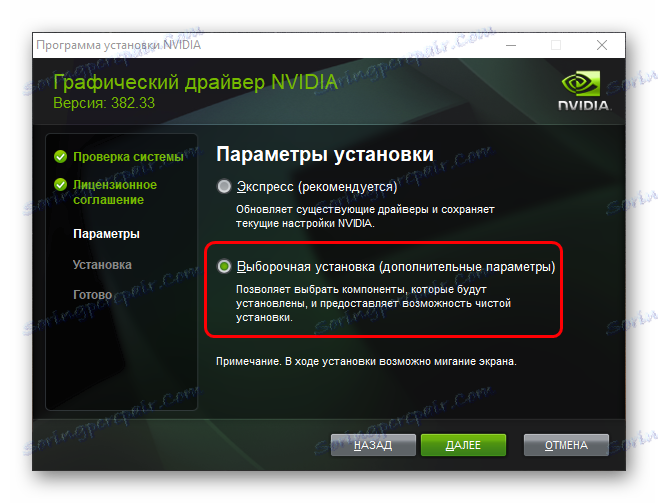
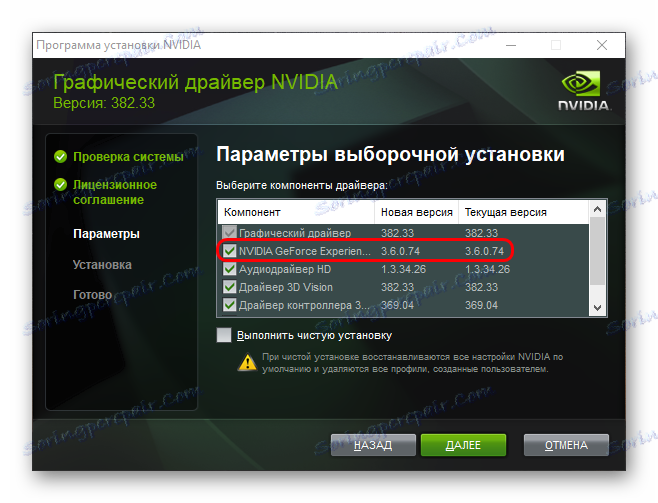
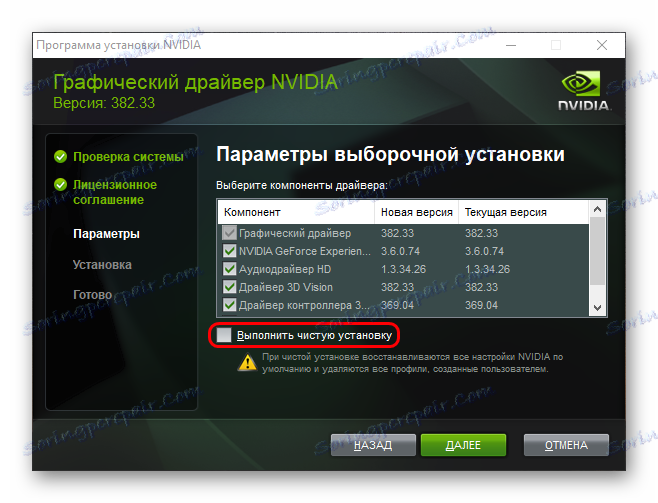
Poté můžete spustit instalaci. Systém zcela aktualizuje položky softwaru i registru. To obvykle pomáhá systému Windows připomínat, že by měl spustit GF Experience při každém spuštění.
Důvod 2: Aktivita virů
Některý malware může zablokovat GF Experience autorun, nepřímo nebo účelově. Takže stojí za to zkontrolovat počítač kvůli infekci virem, stejně jako je zbavit, když je detekován.
Přečtěte si více: Čištění počítače před viry
Poté je třeba restartovat počítač. Pokud program spouštění něco opravdu bránil a byl odstraněn, pak by neměly být žádné problémy.
Příčina 3: Nedostatek paměti RAM
Také systém může být jednoduše příliš zahlcený hned od začátku, aby mohl také spustit zkušenost GF. V takové situaci lze diagnostikovat selhání spouštěcích a jiných procesů. Mimochodem, tento problém je nejčastěji pozorován pouze na takových zařízeních, kde se v autoloadech objevuje mnoho dalších procesů.
Řešením je jedna - optimalizace.
- Za prvé, musíte uvolnit co nejvíce volného místa. Chcete-li to provést, odeberte všechny odpadky v počítači, stejně jako nepotřebné soubory a programy.
- Potom vyčistěte paměť. Můžete si například vzít stejný CCleaner.
Přečtěte si více: Odstranění odpadků pomocí technologie CCleaner
- Zde v CCleaneru byste měli jít do sekce autoload (jak to bylo ukázáno výše).
- Je nutné zakázat maximálně zbytečné procesy a naplánované úlohy.
- Poté zbývá restartovat počítač.
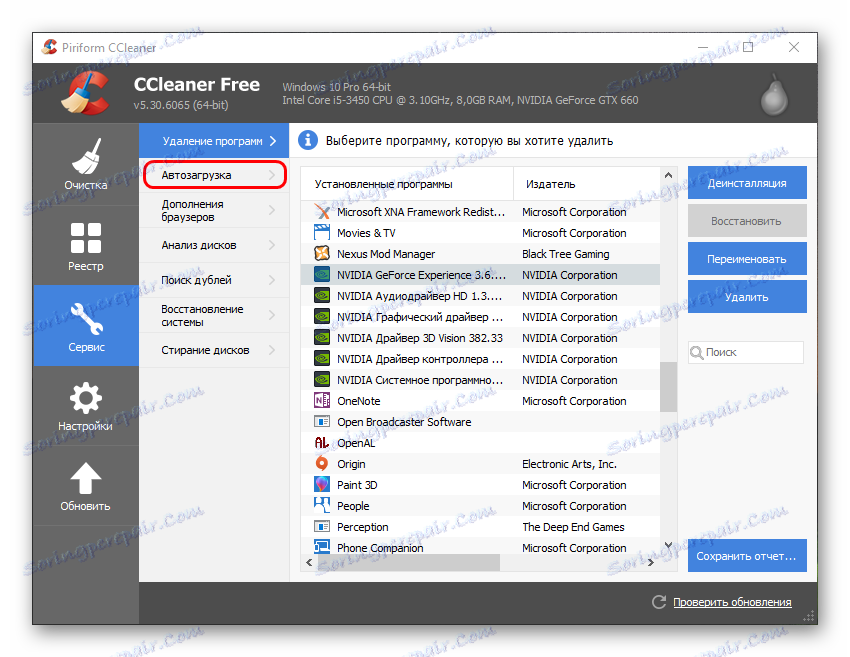
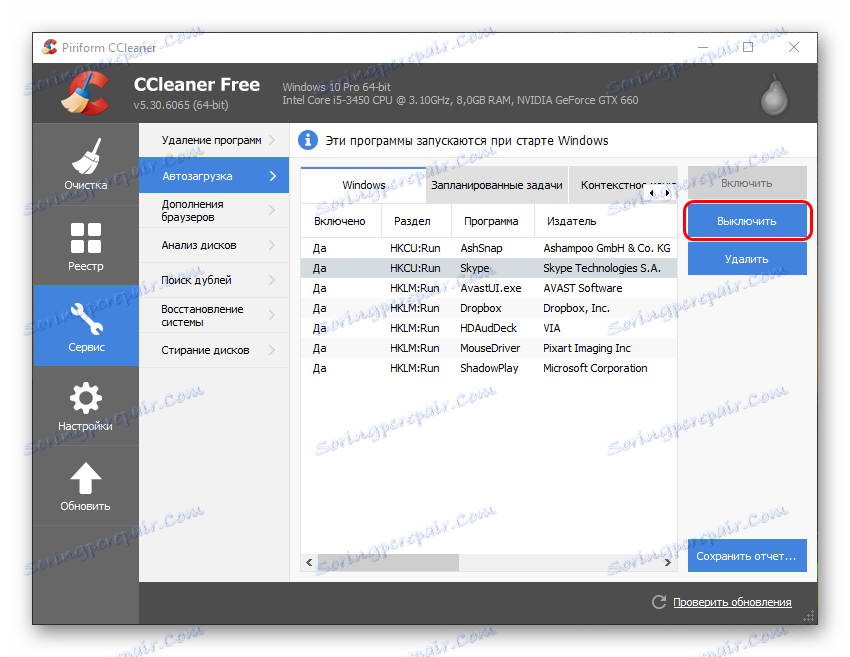
Nyní by vše mělo fungovat mnohem lépe a funkce GeForce Experience se automaticky nezasahuje do zapnutí.
Problémy s hovorem
Mnoho uživatelů se také potýká s tím, že nemohou volat okno GeForce Experience, aby pracovalo s ovladači a dalšími důležitými funkcemi programu. V tomto případě mohou jednotlivé faktory zasahovat.
Příčina 1: Proces selhal
To je nejčastější problém. Systém nedokázal provést úkol na pozadí, který zajišťuje výkon programu.
Řešení ve většině případů je jedno - restartujte počítač. Obvykle po tomto začne program pracovat tak, jak má.
Je třeba dodat, že existují případy, kdy selhání procesu vede k tomu, že program nezačíná zástupcem z oznamovacího panelu. V takovém případě se uživatel rozhodne otevřít panel NVIDIA GeForce Experience, nic se nestane.
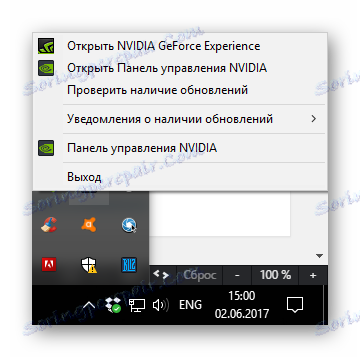
V této situaci byste se měli pokusit spustit program přímo ze složky, ve které je nainstalován. Ve výchozím nastavení se v systému Windows 10 nachází adresa:
C:Program Files (x86)NVIDIA CorporationNVIDIA GeForce Experience
Zde byste měli otevřít soubor aplikace NVIDIA GeForce Experience.
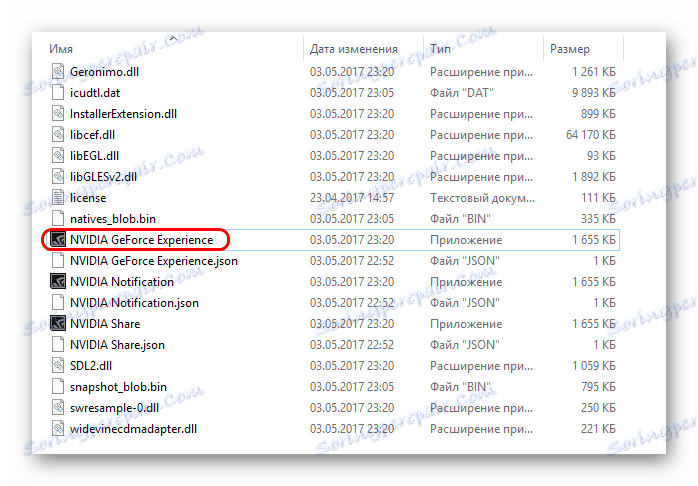
Pokud byla chyba ve spuštění na panelu s upozorněním, mělo by vše fungovat.
Příčina 2: Problémy s registrem
Je také často hlášeno, že může dojít k selhání položek registru o programu. Systém rozpozná zkušenost GF jako správně provedenou úlohu, zatímco nemusí být taková, a dokonce i program může dokonce chybět.
- V takovém systému je prvním krokem zkontrolovat počítač viry. Některý malware může způsobit takové problémy.
- Dále byste se měli pokusit opravit registr. Například můžete použít stejný CCleaner.
Přečtěte si více: Čištění registru pomocí nástroje CCleaner
- Zvláště tento krok může pomoci v případě, že je program opravdu poškozen tak, že nemůže fungovat v počítači, ale v registru je uveden mezi spustitelnými úlohami.
Dále byste měli otestovat výsledek. Pokud se program nespustí, je vhodné provést čistou reinstalaci, jak bylo uvedeno výše.
Příčina 3: Pád softwaru
Banální selhání některých důležitých pro práci komponentů GeForce Experience. Pokud žádný z výše uvedených skutečností nepomůže, pak ve většině případů to přesně znamená tento problém.
Zde může pomoci pouze úplná čistá reinstalace softwaru.
Závěr
Jak můžete konstatovat, selhání aplikace GeForce Experience téměř vždy znamená určité problémy při provozu operačního systému, takže tuto chvíli nemůžete nikdy ignorovat. Je nutné provést úplnou kontrolu, čištění a optimalizaci počítače. Nesmíme zapomínat, že tento program je primárně zodpovědný za provoz a údržbu takovéhoto důležitého prvku, jako je grafická karta, a proto je dobré zacházet s tím s veškerou péčí.